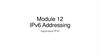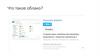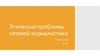Similar presentations:
Общие проблемы
1.
Общие проблемыВладимир Борисович
Лебедев
ТТИ ЮФУ
© 2010 кафедра САиТ
2.
Программа• Проблемы подключения
• Светодиодные индикаторы
• Проблемы с подкючением
• Устранение проблем с беспроводным подключением
• Устранение проблем с регистрацией и аутентификацией в
беспроводной сети
• Проблемы, связанные с DHCP
• Устранение проблем, связанных с подключением ISR к
Интернет-провайдеру
3.
Проблемы подключенияПроблемы подключения возникают в
беспроводных, проводных и смешанных
сетях. При диагностике сети, в которой
применяются и проводные, и беспроводные
соединения, оптимальной чаще всего
оказывается стратегия "разделяй и властвуй",
позволяющая локализовать проблему на
проводном или беспроводном участке.
Простейший алгоритм определения участка
сети, на котором возникла проблема:
1. Отправьте эхо-запрос с беспроводного
клиента на шлюз по умолчанию, чтобы
проверить правильность подключения
беспроводного клиента.
2. Отправьте эхо-запрос с проводного
клиента на шлюз по умолчанию, чтобы
проверить правильность подключения
проводного клиента.
3. Отправьте эхо-запрос с беспроводного
клиента на проводного клиента, чтобы
проверить работоспособность
интегрированного маршрутизатора.
Локализовав проблему, можно приступить к
ее устранению.
4.
Светодиодные индикаторыНезависимо от того, на каком участке – проводном или беспроводном –
присутствует проблема, один из первоочередных шагов в ее диагностике
должен заключаться в проверке показаний светодиодов, по которым можно
сделать вывод о текущем состоянии или режиме устройства или соединения.
Светодиоды индицируют состояние переменой цвета или миганием. Точная
конфигурация и назначение светодиодов зависят от конкретного
производителя и устройства.
Обычно устройства снабжаются тремя группами светодиодов,
индицирующих питание, состояние и выполняемые действия. На некоторых
устройствах один светодиод в зависимости от текущего состояния
устройства сообщает различную информацию. Назначение индикаторов
следует всегда уточнять по документации, но некоторые общие состояния
индицируются одинаково.
Погасшие светодиоды могут указывать на выход из строя устройства или
порта, либо проблемы с кабелями. Причиной неработоспособности
устройства может быть аппаратная неисправность. Порт также может
перестать функционировать из-за аппаратной неисправности или неверной
настройки ПО. Независимо от того, является ли сеть проводной или
беспроводной, важно сначала убедиться в функционировании устройства и
портов, чтобы не потратить значительное время на диагностику по другим
направлениям.
5.
Светодиодный индикатор безопасности6.
Светодиодный индикатор активностиИногда также называются индикаторами связи. Светодиодный индикатор активности
обычно связан с определенным портом. При нормальной работе они мигают, показывая,
что трафик проходит через порт. На некоторых устройствах частота мигания показывает
скорость работы порта.
• **ровный зеленый цвет означает, что устройство установлено в порт, но трафика нет.
Мигающий зеленый цвет означает, что устройство установлено и на него подается трафик;
• **желтый цвет означает, что устройство производит настройку порта;
• "отсутствие света означает, что в порт ничего не установлено или же возникла
проблема с проводным или беспроводным соединением.
**Точное значение цветов может меняться в зависимости от оборудования и изготовителя
7.
Светодиодный индикатор сети8.
Проблемы с подключениемНевозможно подключить проводной узел к интегрированному маршрутизатору
При невозможности подключения проводного клиента к интегрированному
маршрутизатору одним из первых действий должна стать проверка физического
соединения и кабелей. Кабели – "нервная система" проводных сетей и наиболее
частая причина их простоя.
При работе с кабелями следует уделять внимание нескольким моментам.
1. Убедитесь, что используется соответствующий тип кабеля. В сетях распространены
два типа кабелей: прямые и перекрестные. Неверно выбранный тип кабеля может
привести к невозможности установления соединения.
9.
Проблемы с подключением2. Неверная разделка кабелей – частая причина проблем с сетями. Во избежание этих
проблем следует придерживаться стандартов разделки кабелей.
Разделка кабелей должна осуществляться в соответствии со стандартом 568A или 568B
Во время разделки не следует расплетать жилы кабеля на большую длину
Разъемы должны быть обжаты в кабельной манжете для снятия механического напряжения
3. Максимально допустимая длина кабеля зависит от характеристик кабеля. Превышение
допустимой длины существенно ухудшает рабочие параметры сети.
4. При проблемах со связью следует убедиться, что между соединяемыми устройствами
верно выбраны порты.
5. Кабели и разъемы должны быть защищены от физического повреждения. Во избежание
механических нагрузок на разъемы необходимо обеспечить опору для кабелей и
прокладывать их так, чтобы они не мешали движению людей.
10.
Устранение проблем с беспроводным подключениемБеспроводной узел не может подключиться к точке доступа
Если беспроводной клиент не может подключиться к точке доступа, могут иметь место проблемы с
беспроводным каналом связи. В беспроводных сетях для передачи данных используются
радиочастотные (РЧ) сигналы. Возможность установления РЧ соединения с узлами определяется
многими факторами.
1. Не все стандарты беспроводной связи совместимы друг с другом. Стандарт 802.11a (диапазон 5
ГГц) несовместим со стандартами 802.11b/g/n (диапазон 2,4 ГГц). В диапазоне 2,4 ГГц действует
несколько стандартов, использующих различные технологии. Без специальных настроек два
устройства, соответствующие разным стандартам, могут не установить связь друг с другом.
2. Все сеансы беспроводной связи реализуются по раздельным, не перекрывающимся каналам.
Некоторые точки доступа можно настроить на выбор наименее загруженного или наиболее
скоростного канала. Несмотря на возможность применения автоматических режимов настройки,
ручная настройка канала точки доступа обеспечивает более точный контроль и в определенных
условиях может быть необходима.
11.
Устранение проблем с беспроводным подключением3. Мощность РЧ сигнала падает с увеличением расстояния. Слабый сигнал может помешать
надежному установлению связи между устройствами и обмену данными. Сигнал может прерываться.
Программное средство для клиентов с сетевыми адаптерами позволяет определить мощность
сигнала и качество соединения.
4. РЧ сигналы подавляются помехами от внешних источников, включая устройства, работающие на
одинаковой частоте. Выявить эти помехи можно при обследовании объекта.
5. Точки доступа делят доступную полосу пропускания между устройствами. По мере того, как растет
число устройств, связанных с точкой доступа, уменьшается полоса пропускания, доступная каждому
устройству, и ухудшается производительность сети. Эта проблема решается путем уменьшения
числа беспроводных клиентов на каждом канале.
12.
Устранение проблем с регистрацией иаутентификацией в беспроводной сети
Проблемы с настройкой беспроводных сетей
В современных беспроводных сетях используются различные технологии,
помогающие защитить передаваемые по сети данные. Ошибки в их настройке
могут помешать установлению связи. Чаще всего настраиваются такие
параметры безопасности, как SSID, режим аутентификации и режим
шифрования.
1. Идентификатор SSID представляет собой алфавитно-цифровую строку из 32
символов, воспринимаемых с учетом регистра. Точка доступа и клиент должны
иметь одинаковые идентификаторы. Этой проблемы не возникает, если
используются широковещательная рассылка и прием SSID. В противном
случае необходимо вручную указать SSID в клиенте. Если идентификатор
SSID клиента настроен неверно, клиент не сможет связаться с точкой доступа.
Кроме того, клиент автоматически свяжется с любой другой точкой доступа,
если она имеет совпадающий идентификатор SSID.
13.
Устранение проблем с регистрацией иаутентификацией в беспроводной сети
2. В большинстве точек доступа по умолчанию действует открытый режим
аутентификации, разрешающий подключать любые устройства. При
использовании более защищенных режимов аутентификации необходимо
настроить одинаковый ключ в клиенте и точке доступа. При несовпадении
ключей аутентификация не проходит, и связь между устройствами не
устанавливается.
Шифрование – это процесс модификации данных, в результате которого они
не могут быть перехвачены третьими сторонами без соответствующего ключа
шифрования. Если включен режим шифрования, в точке доступа и
беспроводном клиенте должны быть настроены одинаковые ключи. Если
клиент устанавливает связь с точкой доступа, но не может пересылать или
принимать данные, источником проблемы может являться ключ шифрования.
14.
15.
Проблемы, связанные с DHCPПроверка правильности IP-адреса, получаемого компьютером
Если физическое соединение с проводным или беспроводным узлом исправно, следует проверить
настройки IP со стороны клиента.
Конфигурация IP существенным образом влияет на возможность подключения узла к сети.
Интегрированный маршрутизатор, например беспроводной маршрутизатор Linksys, выступает в
качестве DHCP-сервера для локальных проводных и беспроводных клиентов, сообщая им параметры
IP, в том числе IP-адрес, маску подсети, адрес шлюза по умолчанию и, возможно, IP-адреса DNSсерверов. DHCP-сервер привязывает IP-адрес к MAC-адресу клиента и сохраняет эти сведения в
таблице клиента. На домашнем маршрутизаторе Linksys просмотреть содержимое этой таблицы
можно на странице графического интерфейса "Status | Local Network" (Состояние | Локальная сеть).
16.
Проблемы, связанные с DHCPСодержимое клиентской таблицы должно соответствовать информации о локальном узле,
сообщаемой по команде ipconfig /all. Кроме того, IP-адрес клиента должен находиться в одной
подсети с адресом устройства Linksys в локальной сети. Интерфейс локальной сети на устройстве
Linksys должен быть выбран в качестве шлюза по умолчанию. Если сведения о конфигурации
клиента расходятся с содержимым клиентской таблицы, адрес необходимо снять (ipconfig
/release) и обновить (ipconfig /renew), чтобы установить новую привязку.
Если проводные и беспроводные клиенты
получают верную конфигурацию IP и
могут устанавливать связь с устройством
Linksys, но не могут пересылать друг
другу эхо-запросы, проблема с большой
вероятностью заключается в устройстве
Linksys. Необходимо проверить все
параметры конфигурации устройства
Linksys, убедившись в отсутствии
ограничений безопасности, которые могли
бы стать причиной проблемы.
17.
Устранение проблем, связанных с подключением ISR кИнтернет-провайдеру
Проводные и беспроводные узлы имеют связь друг с другом, но не с Интернетом
Если узлы в проводном и беспроводном сегментах сети могут соединяться с интегрированным
маршрутизатором и другими узлами в локальной сети, но не с Интернетом, проблема может
быть локализована на участке от интегрированного маршрутизатора до Интернет-провайдера.
Проверить связь между интегрированным маршрутизатором и Интернет-провайдером можно
несколькими способами. В графическом интерфейсе проверить соединение можно на странице
состояния маршрутизатора. На ней должен быть указан IP-адрес, присвоенный провайдером, и
текущее состояние соединения.
18.
Устранение проблем, связанных с подключением ISR кИнтернет-провайдеру
Если на этой странице сообщается об отсутствии соединения,
интегрированный маршрутизатор может быть не отключен. Следует
проверить все проводные соединения и состояние светодиодов. Если DSLмодем или кабельный модем реализован в виде отдельного устройства,
необходимо также проверить подключение и состояние индикаторов этого
устройства. Если Интернет-провайдер для доступа в сеть требует указывать
имя пользователя и пароль, следует убедиться, что эти реквизиты настроены
в точности так, как указано провайдером. В графическом интерфейсе
настройка пароля обычно вызывается со страницы подготовки к работе
(Setup). Далее следует попытаться повторно установить соединение, нажав
на странице состояния кнопку "Connect" (Подключить) или "IP address
renew" (Обновить IP-адрес). Если интегрированный маршрутизатор попрежнему не соединяется, обратитесь к Интернет-провайдеру и убедитесь в
отсутствии проблем со стороны провайдера.
Если на странице состояния сообщается, что соединение установлено, но
эхо-запросы к сайтам в Интернете не проходят, причиной может быть
недоступность отдельного сайта. Для проверки отправьте эхо-запрос на
другой сайт. Если он также не проходит, проверьте настройки безопасности,
которые могут относиться к данной проблеме, например фильтрацию по
портам.
19.
Вопросы&ОтветыОбщие проблемы
ТТИ ЮФУ
© 2010 кафедра САиТ









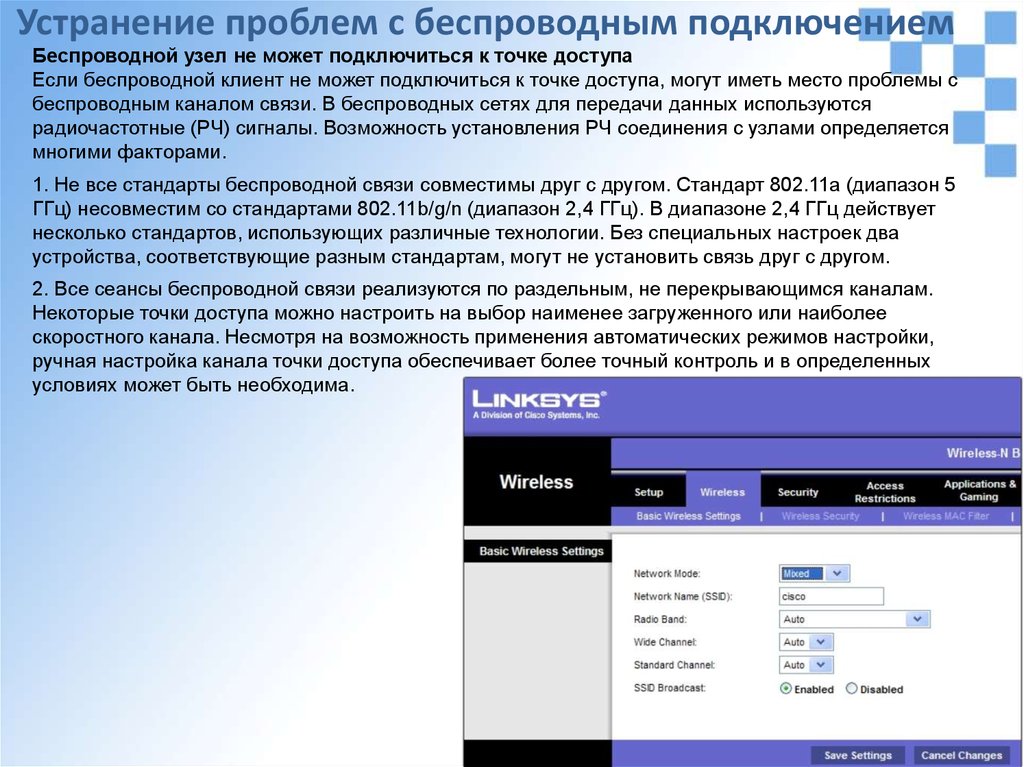



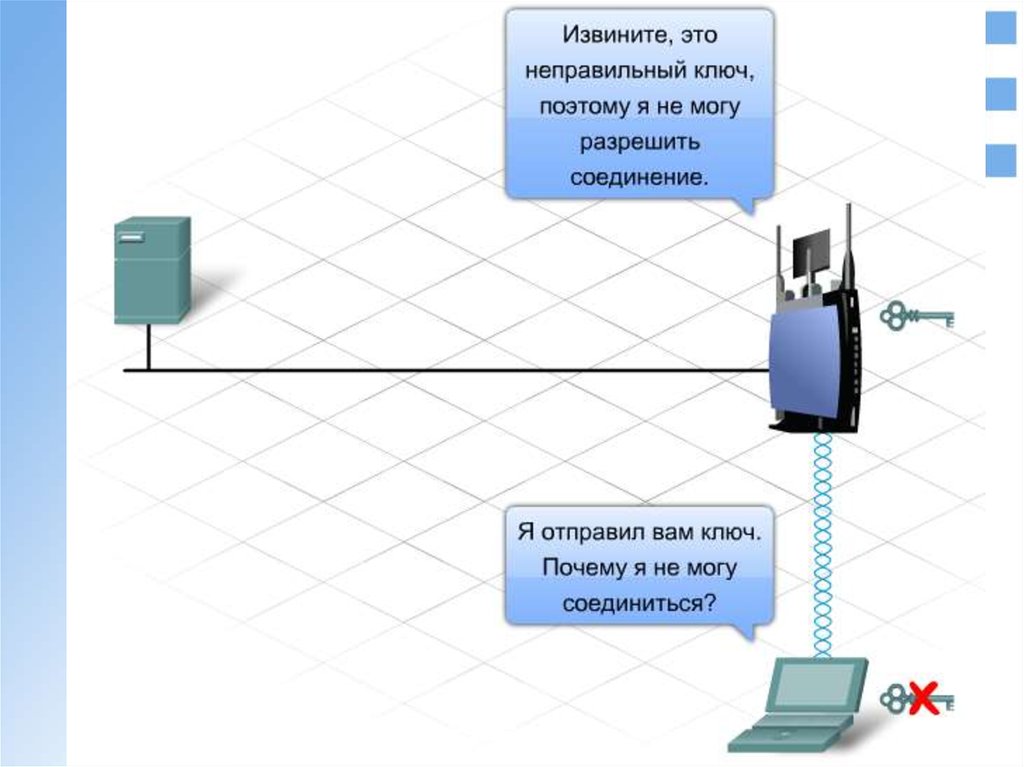





 internet
internet